Kuidas ühendada Nintendo Switchi kontroller arvutiga
Varia / / November 06, 2021
Nintendo Switch on üks parimaid, mida eales on lihtne kaasas kanda mängukonsoolid. Selle kompaktne suurus muutis selle teistega võrreldes erinevaks ja käepäraseks. Kuid see ei piirdu ainult mängukonsooliga. Jah, saate oma sisu nautida ka selles, kuna saate selle hõlpsalt ühendada teleri, arvuti, sülearvutiga jne. Kuigi selle ühendamine teiste seadmetega pole nii keeruline, mõtlevad mõned kasutajad siiski, kas nad saavad ühendada Nintendo Switchi teleri, arvuti või mõne muu seadmega.
Loe ka
Õnneks arutame täna siin, kuidas ühendada Nintendo Switchi kontroller arvutiga. Seega, kui te ei tea, siis ärge kõhelge, sest kavatsete õppida kõike sellega seonduvat. Niisiis, lihtsalt pingutage vööd ja sukelduge juhendisse.

Lehekülje sisu
-
Kuidas ühendada Nintendo Switchi kontroller arvutiga
- Ühendage Joy-Con kontrollerid arvutiga
- Ühendage Switch Pro kontroller juhtmega ühenduse abil
- Ühendage Nintendo Switchi kontroller Steamiga
Kuidas ühendada Nintendo Switchi kontroller arvutiga
See pole üldse raketiteadus. Seda saate teha, järgides mõnda lihtsat meetodit. Niisiis, siin on juhised, mida peate järgima juhuks, kui te ei saa oma Nintendo Switchi kontrollerit arvutiga ühendada.
Ühendage Joy-Con kontrollerid arvutiga
- Lülitage arvuti Bluetooth sisse. Selleks järgige teed: Seadistused< Seadmed<Bluetooth.
- Klõpsake nuppu Lisage Bluetooth või muud seadmed valik.

- Nüüd peate kindlasti oma Joy-Coni kontrolleri Nintendo Switchi küljest lahti ühendama.
- Leidke ja hoidke all Sünkroonimine nuppu, kuni tuled hakkavad vilkuma.
- Nüüd peate otsima Joy-Con arvuti Bluetoothi jaotises ja klõpsake nuppu Sidumine. see on kõik. Nüüd proovib see automaatselt luua ühenduse teie arvuti ja Nintendo Switchi kontrolleri vahel.

Ühendage Switch Pro kontroller juhtmega ühenduse abil
Kui leiate, et teie arvuti Bluetooth-ühendus ei tööta korralikult, võite proovida kasutada juhtmega ühendust, et luua ühendus joy-coni ja arvuti vahel.
- Kasutage oma kontrolleri kaablit ja ühendage see oma joy-coniga. Saate kasutada A–C või C–C tüüpi USB-kaableid.
- Nüüd ühendage teine ots arvutiga. see on kõik. Nüüd seob see pärast draiverite kontrollimist automaatselt ühenduse kahe vahel.
Ühendage Nintendo Switchi kontroller Steamiga
- Esiteks, kui teil seda pole steami rakendus, seejärel laadige see alla ja installige.
- Pärast seda klõpsake nuppu Kontrolleri sätted. Seejärel ühendage lihtsalt Pro Controller arvutiga.
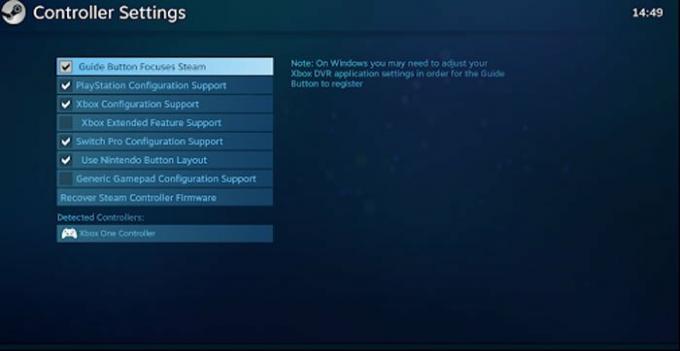
- Nüüd sa nõuad Registreerigekontroller arvutis.
- Seejärel hõljutage kursorit valikule Kontrolleri konfiguratsioon osa. Nüüd saate selle sees muuta oma Nintendo Switchi iga nupu konfiguratsiooni.
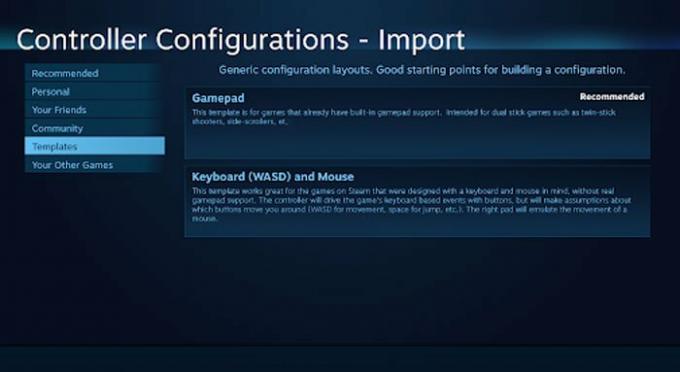
Loe ka: Kuidas parandada paigal ja värskendamisel kinni jäänud Steam
Reklaamid
Nii ühendate Nintendo Switchi kontrolleri arvutiga. Loodame, et see juhend aitas teid. Nagu näete, pole ülalpool juhendis käsitletud meetodid keerulised. Kuid ikkagi, kui teil on kahtlusi või küsimusi, võtke meiega ühendust kommentaaride jaotises. Samuti, kui teile see juhend meeldib, andke meile oma väärtuslikku tagasisidet.

![Stock ROMi installimine Palma X5-le [püsivara Flash-fail]](/f/18398d99e28b516087f2850fbba54051.jpg?width=288&height=384)
![Stock ROMi installimine pika F9-le [püsivara Flash-fail / lahtiühendamine]](/f/5b3e2446389ee04b6c9013e39acdedaf.jpg?width=288&height=384)
![Stock ROMi installimine Myria Grand 4G MY9063-le [püsivara fail]](/f/a53b376481def3522b45caf21c3c5be6.jpg?width=288&height=384)